
אחת הבעיות שפוקדות לרוב משתמשים הגולשים באינטרנט בתדירות גבוהה היא של "שרת DNS לא מגיב." זה מונע טעינת הדפים וכך החוויה נקטעת. למרבה המזל, יש לך פתרון אחד, אם לא כמה, ששם קץ להודעה הזו, ולמטה נפרט את אלה שעובדים עבור Windows 10.
הפעם אנחנו מראים לכם מה הם הפתרונות המעשיים ביותר שאפשר ליישם כך שההודעה שמציינת ששרת ה-DNS לא מגיב לא תופיע יותר וכתוצאה מכך, אתה יכול לנווט בצורה רגילה, אך לא לפני שתסביר מהו DNS ומדוע מתרחשת בעיה ספציפית זו. לך על זה!
מה זה DNS?
DNS (מערכת שמות דומיין, על ראשי התיבות שלו מפורקים בספרדית) הוא סוג של מנהל שאחראי על פתרון בקשות תרגום שנעשות כדי להקצות שמות לדומיינים, שהם בעצם כתובות האתרים של דפי האינטרנט, כפי שהם www.movilforum.com o www.google.com, כדי לתת רק כמה דוגמאות.
בשאלה, DNS לוקח את הדומיין או שם המארח וממיר או מתרגם אותו לכתובת IP מספרית. בדרך זו, החזרת המידע הופכת לפשוטה יותר כאשר מוגשת בקשה לגישה לדף אינטרנט. אם תהליך זה נכשל, תופיע ההודעה שדיברנו עליה בהתחלה, המעידה על כך ששרת ה-DNS לא מגיב.
כיצד לתקן את הודעת "שרת ה-DNS אינו מגיב" ב-Windows 10
יש כמה דברים שיכולים לפתור את הבעיה הזו, ולמטה נפרט את המעשיים, האופייניים והיעילים ביותר.
נסה דפדפן אינטרנט אחר או עדכן את זה שאתה כבר משתמש בו
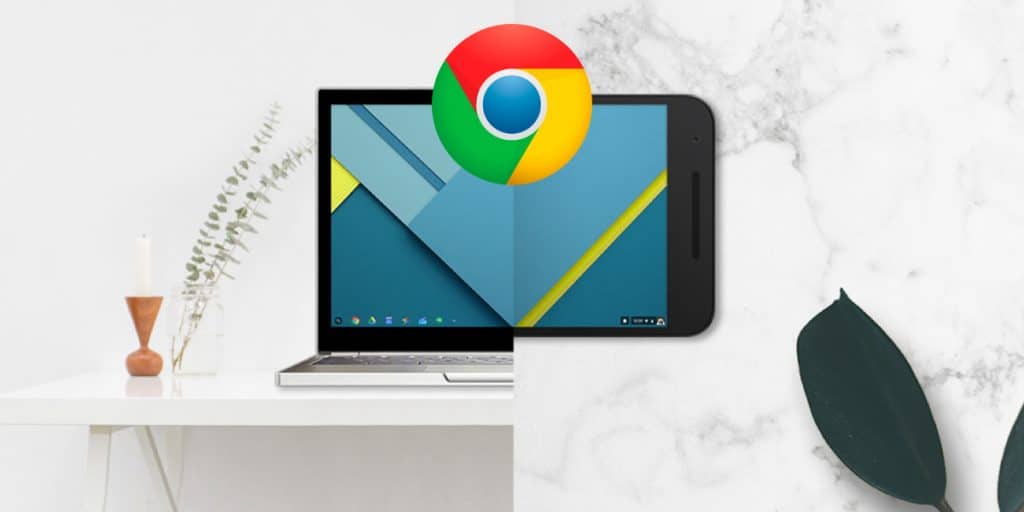
הדבר הראשון שאתה צריך לעשות, וזה עובד כדי לשלול בעיה אפשרית בדפדפן האינטרנט לבחירתך, הוא בדוק אם יש לו את העדכון האחרון הזמין שפורסם על ידי המפתח שלו. אם לא, עדכן אותו לגרסה העדכנית ביותר ונסה לחזור לדף האינטרנט איתו קיבלת את ההודעה "שרת ה-DNS לא מגיב" ואחרים. כדי לעשות זאת, עליך לגשת להגדרות הדפדפן ולאחר מכן לעבור לסעיף העדכון (השלבים עשויים להשתנות עם כל אחד).
אם הבעיה נמשכת, ייתכן שלדפדפן האינטרנט שבו אתה משתמש יש בעיה שניתן לפתור רק עם עדכון עתידי. כמו כן, בדף אינטרנט או תחום מסוים עשויים להיות בעיות תצוגה ורזולוציה עם הדפדפן האמור.
יתר על כן, נסה להשתמש בדפדפן אחר. לדוגמה, אם ההודעה יוצאת עם Mozilla Firefox, נסה את Google Chrome או להיפך; זה עשוי להיות הפתרון.
השבת או השבת את האנטי וירוס ו/או חומת האש

אנטי וירוסים מפריעים לעתים קרובות לפונקציות רבות של מחשב Windows 10. לכן, אם האמור לעיל לא עבד, עליך נסה להשבית אותו או, ובכן, לבטל אותו, מה שיהיה זהה. בתורו, אם יש לך חומת אש, אתה גם צריך להשבית אותה, ללא קשר אם היא זו שמגיעה עם Windows 10.
כדי לבטל את האנטי וירוס, במקרה של Avast, יש ללחוץ על החץ למעלה שנמצא בשורת המשימות לצד הסמלים המופיעים שם והשעה והתאריך. לאחר מכן יוצג תפריט עם כמה אייקונים אחרים; שם עליך ללחוץ על ה-Avast בלחיצה ימנית, ובהמשך, לאתר את הקורס על האופציה של Avast Shield Control, ולאחר מכן לבחור כל אחת מהאפשרויות המוצגות שם כדי לבדוק לבסוף אם ההודעה של "שרת DNS לא מגיב" זה ממשיך להופיע כאשר מנסים לגשת לאתר.
תהליך זה של השבתת האנטי וירוס עשוי להשתנות באחרים, ראוי לציין, ולכן יש לקחת אותו רק כהתייחסות. באותו הזמן, אנו ממליצים להשבית את האנטי וירוס באופן זמני, שכן הוא מספק הגנה למחשב מפני תוכנות זדוניות כגון תוכנות זדוניות ותוכנות ריגול.
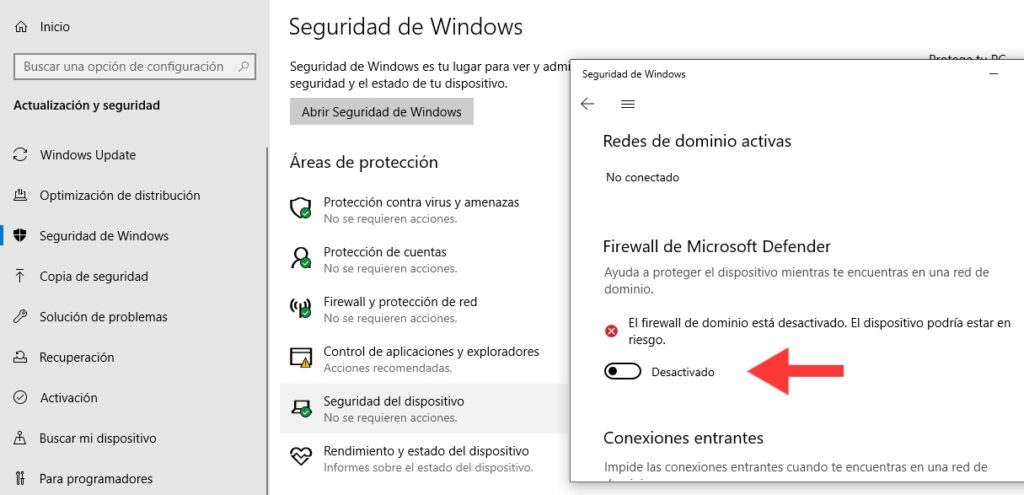
עכשיו בשביל השבת את חומת האש של Windows אתה רק צריך לגשת ייזום (עם מקש Windows במקלדת או על ידי לחיצה על כפתור Windows בפינה השמאלית התחתונה)> תצורה > עדכון ואבטחה > אבטחת חלונות > הגנת חומת אש ורשת > רשת דומיינים > לחץ על המתג עד לביטול חומת האש. אנו ממליצים גם להשבית אותו באופן זמני בלבד.
הפעל או הפעל מחדש את המחשב במצב בטוח
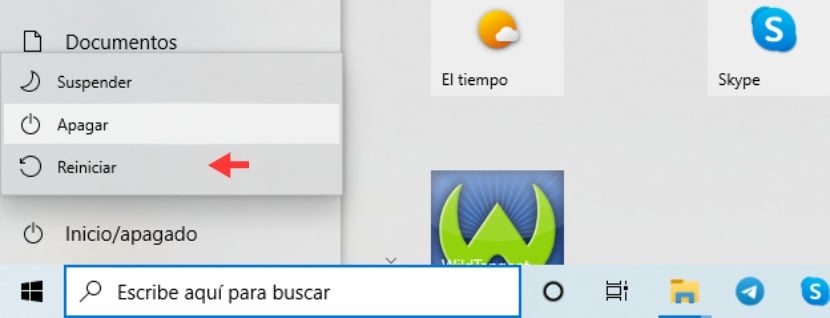
El מצב בטוח של Windows 10 (וגם גרסאות מאוחרות יותר, כמו גם ב-Windows 11) הוא מצב שבו המחשב מופעל או מופעל מחדש כמעט רק עם מה שנדרש מבחינת משאבי מערכת וקבצים כך שהוא יעבוד ללא הפרעות מתוכניות צד שלישי או פונקציות אחרות שעלולות לגרום לבעיה של הודעת "שרת DNS לא מגיב".
ישנן מספר דרכים שבהן תוכל להפעיל את המחשב במצב בטוח ב-Windows 10. הפשוטה ביותר היא על ידי מעבר אל התחל, ולאחר מכן לחיצה על כפתור הכיבוי. לאחר התפריט עם האפשרויות של כְּתֵפָה, מחק y הפעל מחדש, עליך ללחוץ על האחרון, שהוא Restart, אך לא לפני לחיצה על מקש Shift במקלדת בו זמנית ולמשך זמן רב. לאחר מכן, בחלון הכחול שמופיע, עליך ללחוץ על פותר בעיות > אפשרויות מתקדמות > הפעל מחדש. לאחר המתנה של מספר שניות להפעלה מחדש, אתה יכול לבחור ללחוץ על בין 4 או 5, שהם הפעל מצב בטוח y הפעל מצב בטוח עם רשת, בהתאמה. לבסוף זה יופעל מחדש.
כבה את התכונה Peer-to-Peer של Windows 10
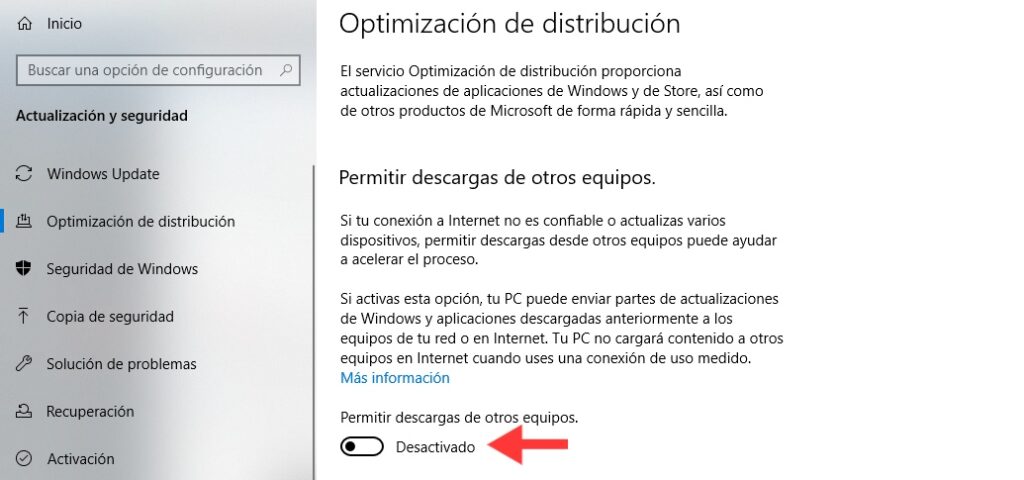
Peer-to-Peer הוא משהו שנמצא רק ב-Windows 10 ולא בגרסאות קודמות של מערכת ההפעלה. להשבית ייזום (עם מקש Windows במקלדת או על ידי לחיצה על כפתור Windows בפינה השמאלית התחתונה)> תצורה > עדכון ואבטחה > אופטימיזציה של הפצה> השבת את המתג אפשר הורדות ממחשבים אחרים. לבסוף, הפעל מחדש את המחשב.
הפעל מחדש את הנתב

לבסוף, אם אף אחת מההמלצות הקודמות לא עבדה, הדבר הנוסף שנותר לעשות הוא הפעל מחדש את הנתב או הנתב. על ידי כך, המטמון שלו יתרוקן לחלוטין, מה שהופך את הודעת שרת ה-DNS לא מגיב שמופיעה ב-Windows 10 לעניין של העבר.